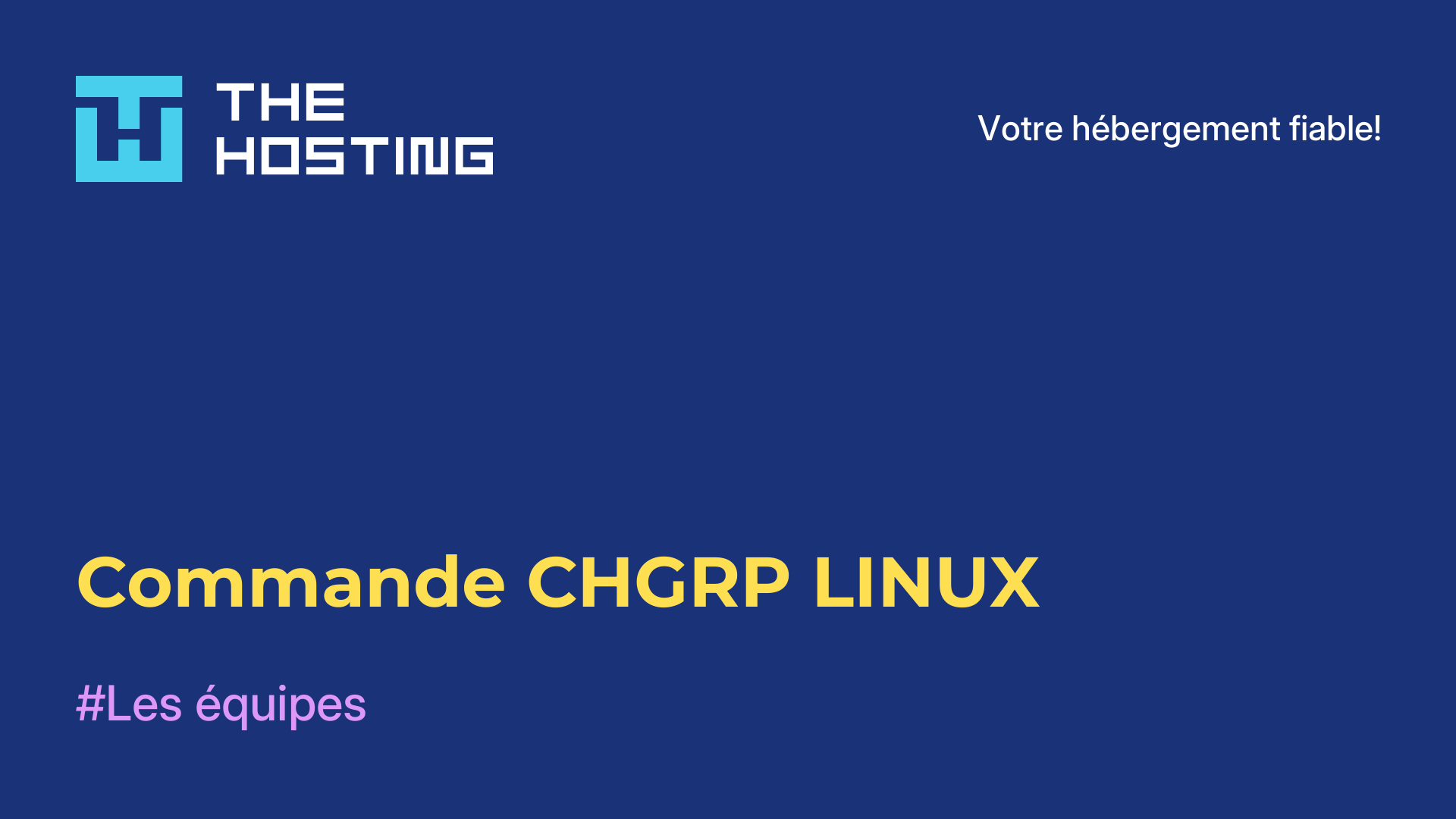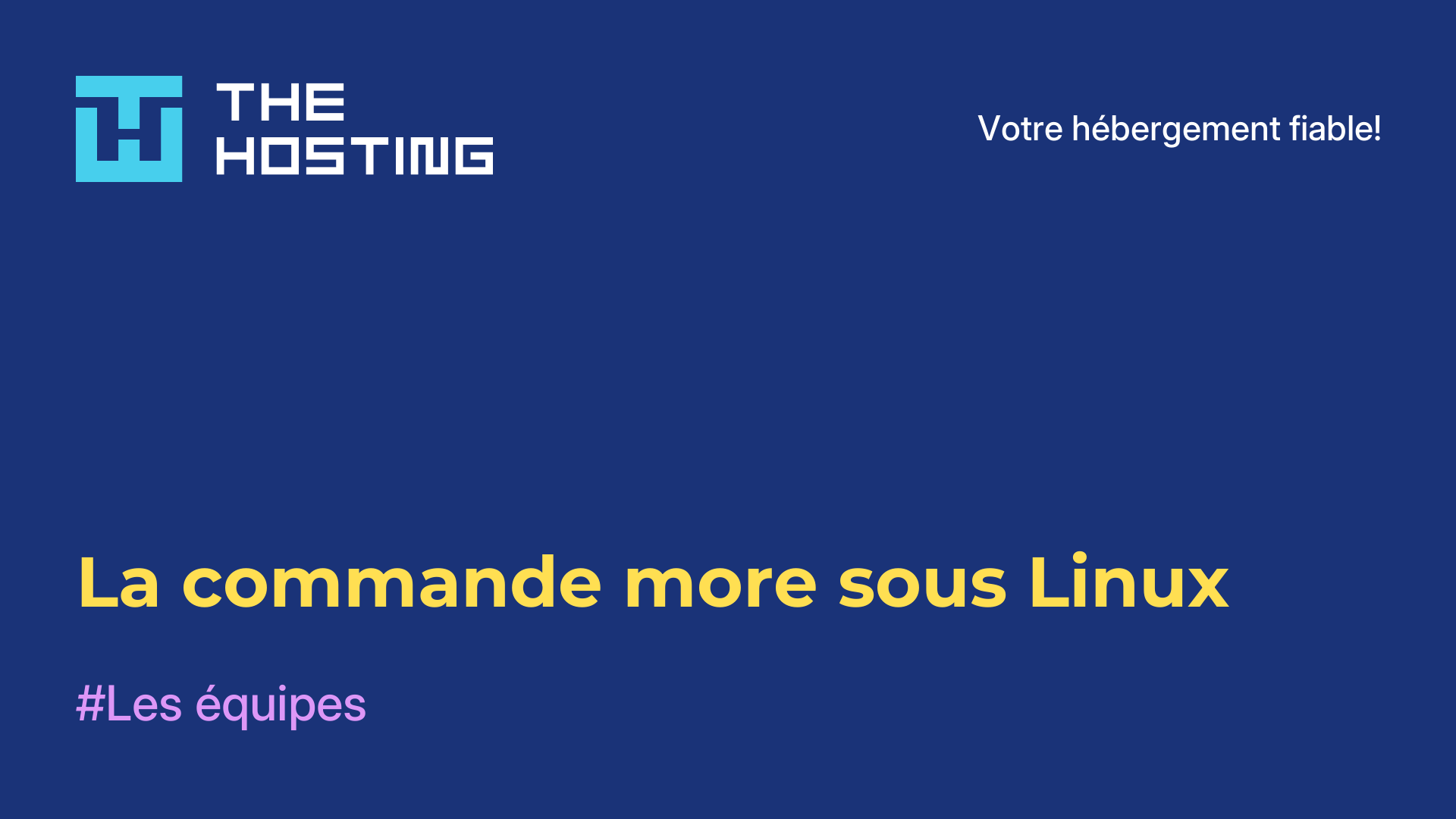Installation de Cinnamon dans Ubuntu 20.04
- Maison
- Base de connaissances
- Installation de Cinnamon dans Ubuntu 20.04
Après l'introduction de Gnome 3.0, l'arrivée imminente de Cinnamon a été annoncée, dans le but de conserver l'ancienne interface Gnome 2.0, plus familière. Mais contrairement à MATE, Cinnamon est basé sur les nouvelles technologies de Gnome 3 et les utilise. Au fil du temps, Cinnamon s'est transformé en un environnement de bureau entièrement fonctionnel. C'est ainsi que le développeur a réussi à rendre l'apparence de Gnome 2.0 plus familière et reconnaissable pour les utilisateurs de Windows. Le panneau est situé en bas de l'écran et dispose d'un bouton de menu principal qui ouvre le menu principal, lequel est pratiquement identique au menu principal de Windows. Dans cette optique, voyons comment installer Cinnamon dans Ubuntu 20.04.
Caractéristiques de Cinnamon
Avant d'examiner les instructions d'installation de Cinnamon dans Ubuntu 20.04, il n'est pas superflu de se familiariser avec les principales caractéristiques de cet environnement de bureau fonctionnel :
- Cinnamon est plus souple dans la personnalisation que Gnome, vous pouvez configurer divers paramètres de fonctionnement de l'environnement ;
- Nemo est utilisé comme gestionnaire de fichiers. Nemo est utilisé comme gestionnaire de fichiers. Il s'agit d'une autre version de Nautilus avec une meilleure intégration dans ce shell ;
- les desklets sont très similaires aux gadgets de Windows, ils vous permettent de surveiller la charge du processeur, la météo et d'autres choses utiles ;
- un panneau avec le menu principal, la liste des fenêtres et la barre des tâches similaire au même panneau dans Windows.
En ce qui concerne la configuration minimale requise, la fréquence du processeur doit être de 1 GHz et la mémoire vive doit être d'au moins 512 Mo.
Installation de Cinnamon dans Ubuntu 20.04
L'installation est assez simple. Il est disponible dans les dépôts officiels, il n'y aura donc aucune difficulté. Avant d'installer le shell, mettez à jour tous les paquets sur le système :
$ sudo apt update
$ sudo apt full-upgradePour installer Cinnamon dans Ubuntu, vous devez exécuter la commande suivante
$ sudo apt install cinnamon-desktop-environment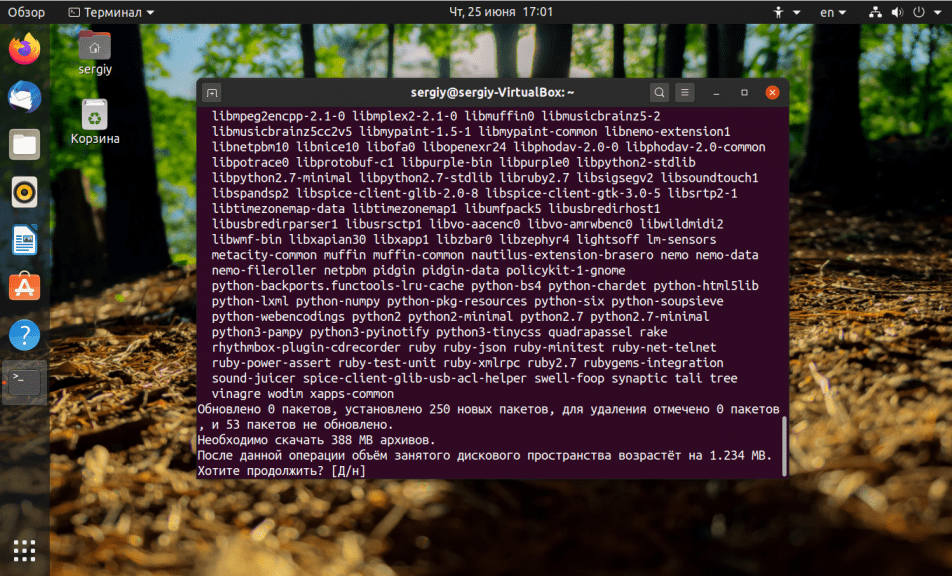
Vous devez maintenant attendre la fin de l'installation et redémarrer votre ordinateur. Après le redémarrage, sélectionnez la session en cours en cliquant sur l'engrenage spécial.
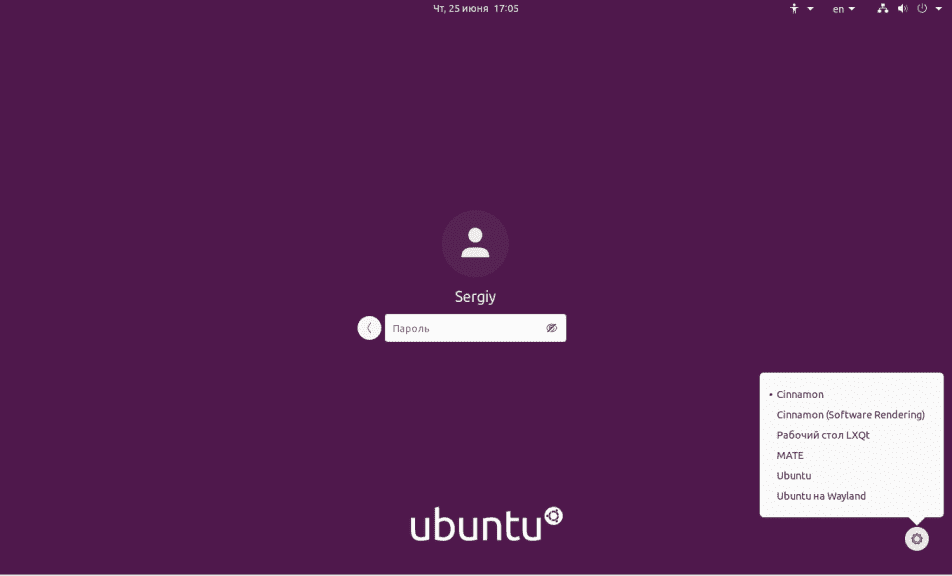
Capture d'écran du système installé :
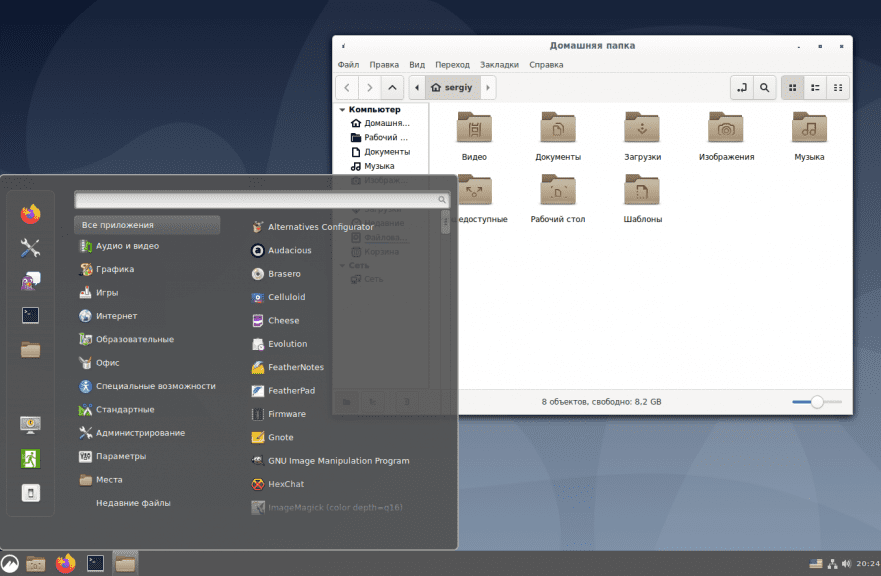
Configuration de Cinnamon
L'installation de Cinnamon dans Ubuntu étant terminée, vous pouvez passer à la personnalisation. Les thèmes Numix sont les plus efficaces et peuvent être installés à partir des dépôts officiels :
$ sudo apt install numix-gtk-themeL'utilisateur a toujours la possibilité d'utiliser les thèmes de Linux Mint, y compris Mint Y. Cependant, les paquets doivent être téléchargés et installés manuellement à partir des paquets deb. En outre, le paquet libreoffice-style-mint devra également être installé pour mint-themes. Pour installer les fichiers deb téléchargés, suivez les étapes ci-dessous :
$ sudo dpkg -i ~/Загрузки/*.debComment désinstaller Cinnamon
Si vous avez installé, configuré, mais n'avez pas apprécié les fonctionnalités de Cinnamon, vous devez exécuter les commandes suivantes :
$ sudo apt purge purge cinnamon*
$ sudo apt autoremoveEn exécutant ces commandes, vous supprimerez tous les paquets installés ainsi que l'interpréteur de commandes Cinnamon, de sorte que votre système sera complètement propre.